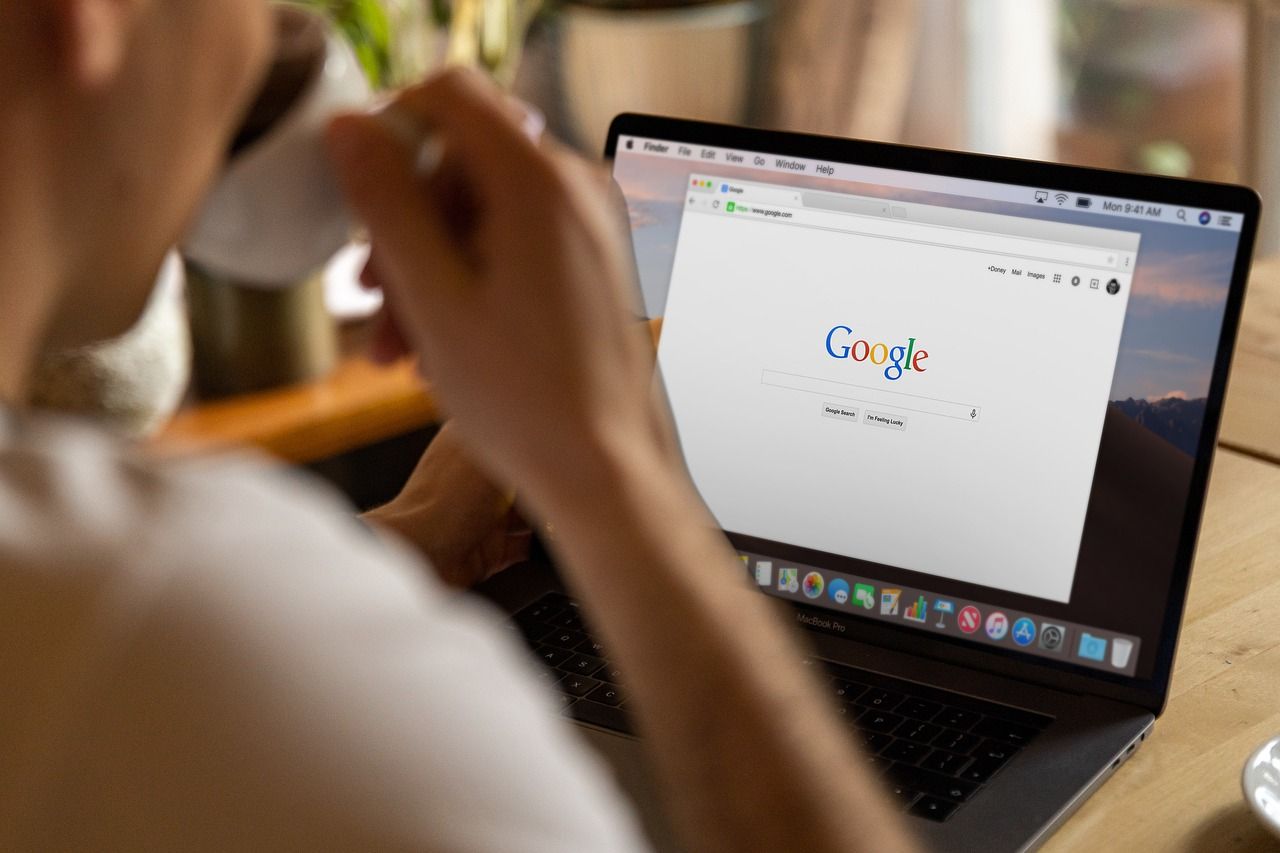
Ada banyak layanan daring yang memudahkan siswa dalam mengerjakan tugas terjemahan secara efisien, salah satunya Google Translate. Mesin pintar ini dapat menerjemahkan teks ke dalam 108 bahasa di seluruh dunia.
Google Translate merupakan layanan penerjemah bahasa asing milik Google, sebuah perusahaan teknologi multinasional Amerika Serikat. Layanan ini menyediakan lima fitur terjemahan, mulai dari terjemahan teks, suara, kamera, tulis, hingga terjemahan secara offline. Berikut penjelasannya yang telah dirangkum selangorsmartcity.com di bawah ini.
Cara Menggunakan Fitur Google Translate
Google Translate dapat diakses secara online melalui browser dan aplikasi. Aplikasi Google Translate dapat diunduh melalui App Store maupun Play Store. Namun, saat ini Google Translate juga menyediakan fitur penerjemah offline atau luring. Berikut cara menggunakan fitur Google Translate selengkapnya:
1. Terjemahan Teks
Fitur pertama dan yang paling klasik dari Google Translate adalah terjemahan teks atau type to translate. Melalui fitur ini, detikers dapat memasukkan teks untuk diterjemahkan ke dalam bahasa yang diinginkan. Caranya, atur bahasa terlebih dahulu, kemudian ketik atau copy kata atau kalimat yang ingin diterjemahkan.
2. Terjemahan Dokumen
Google Translate juga dapat digunakan untuk menerjemahkan dokumen, baik file word maupun PDF. Caranya hampir sama dengan fitur terjemahan teks sebelumnya, detikers tinggal memasukkan dokumen yang ingin diterjemahkan dengan cara klik bagian dokumen pada browser Google Translate.
3. Terjemahan Suara
Fitur terjemahan selanjutnya adalah terjemahan suara atau speak to translate. Fitur ini dapat membantu mengalihbahasakan dengan cepat karena detikers hanya perlu mengucapkan kata atau kalimat yang akan diterjemahkan. Pastikan tidak ada gangguan suara lain agar kata yang diucapkan dapat dideteksi oleh Google Translate dengan baik.
Baca juga : Gmeet: Cara Menggunakan Google Meet di Laptop dan HP
Cara menggunakan fitur terjemahan suara ini adalah pilih menu voice yang tertera pada layanan Google Translate. Kemudian, ucapkan kata yang ingin diterjemahkan. Pastikan detikers sudah mengatur input dan output bahasanya, ya!
4. Terjemahan Kamera
Fitur kamera merupakan salah satu fitur Google Translate yang tergolong baru. Melalui fitur kamera, detikers tidak perlu mengetik kata atau kalimat untuk diterjemahkan. Melainkan hanya perlu mengaktifkan fitur kamera (ketuk logo kamera) lalu arahkan kamera ke teks yang ingin diterjemahkan.
Fitur akan memindai teks secara otomatis dan menerjemahkannya.
5. Terjemahan Tulis
Fitur lainnya adalah terjemahan tulis atau write to translate. Fitur satu ini hanya bisa digunakan bahasa yang tidak menggunakan alfabet latin atau aksara Romawi. Contohnya adalah bahasa Mandarin dengan aksara Hanzi, bahasa Korea dengan aksara Hangeul, dan bahasa semacamnya.
Caranya menggunakan fitur ini adalah pilih ikon pensil yang terdapat pada Google Translate, kemudian tulis aksara yang ingin diterjemahkan. Pada bagian bawah akan ada sugesti aksara yang dimaksud. Pilih aksara yang sesuai, lalu terjemahkan ke dalam bahasa yang diinginkan.
6. Terjemahan Luring
Google Translate juga menyediakan fitur offline atau luring. Fitur ini memberikan kemudahan bagi pengguna untuk dapat menerjemahkan teks tanpa bantuan koneksi internet. Namun, fitur ini hanya tersedia untuk aplikasi saja. Pastikan detikers mengunduh versi terbarunya baik pada perangkat Android maupun iOS.
Cara mengaktifkan fitur Google Translate luring ini cukup dengan mengubah pilihan terjemahan yang berada pada sisi kiri atas layar Translate. Pilih offline translation, lalu pilih bahasa yang ingin digunakan pada saat offline.